Как узнать на какой cms сделан сайт
Содержание:
- Пять сервисов для проверки
- Выбор CMS
- Популярные статьи
- «Админка»
- Как узнать на каком движке сделан сайт
- Какие есть способы определения движка сайта ваших конкурентов?
- Ручной способ определения CMS сайта
- Просмотр кода вручную
- Онлайн ресурсы для определения CMS сайта
- Онлайн сервисы
- Ручной поиск
- Расширения для браузеров
- Как узнать движок сайта через админ панель сайта
- Онлайн-сервисы, чтобы узнать CMS сайта
- Расширения для браузера
- Как определить движок сайта с помощью сторонних сервисов и ПО
Пять сервисов для проверки
Итак, для начала давайте рассмотрим способы онлайн проверки. Это легко, быстро и бесплатно. Манипуляции не отнимут более трех минут свободного времени. Начнем с 2ip.ru.
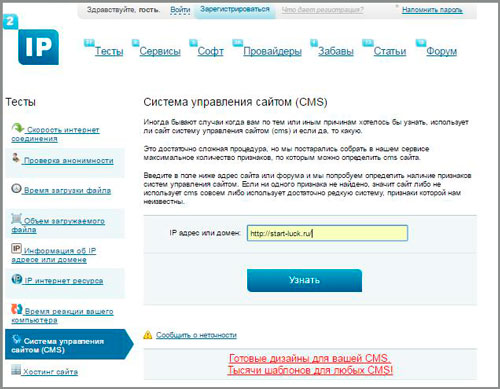
Этот сервис способен на многое. Вы узнаете на каком хостинге размещен проект, посещаемость, расстояние до сайта. Он будет полезен и простым интернет-пользователям, пока не задумывающимся о создании своего электронного ресурса. Здесь можно узнать свой IP, время реакции компьютера, его безопасность, узнать содержит ли скачанный недавно файл вирусы, а также насколько стойкий пароль вы придумали.
Но сейчас нас будет интересовать только на чем сделан сайт. Переходим в раздел, вставляем ссылку и получаем результат. Мой сайт сделан на WordPress и это чистая правда. Можно было бы залезть в исходный код, но не вижу смысла это делать, когда существует другой, более простой и быстрый способ.
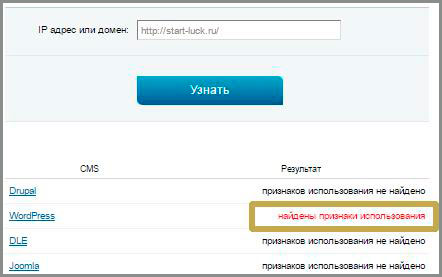
Следующий сервис www.itrack.ru. Это сервис компании, которая производит аудит сайтов, но одна из страниц их блога посвящена проверке ресурсов. Именно на нее и ведет ссылка выше.
Вводите адрес, затем код, доказывающий что вы не робот, и запрашиваете анализ кнопкой «Определить CMS».
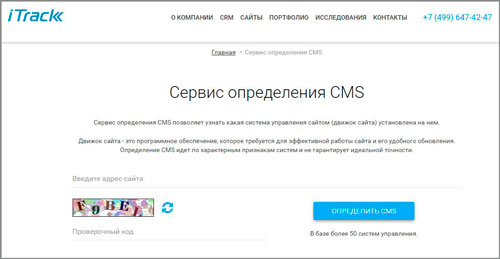
Готово. И снова результат правильный, для ведения своего сайта я пользуюсь панелью управления WordPress.
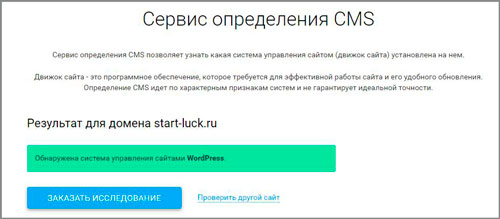
Третий ресурс – раскрути ком. www.raskruty.ru. Здесь есть много полезных приложений – онлайн фотошоп, синонимайзер, проверка орфографии текста, анализ индексации сайта, его посещаемости, а также – CMS. Именно этот раздел сейчас и нужен. Жму проверить.

Движок снова определен верно.
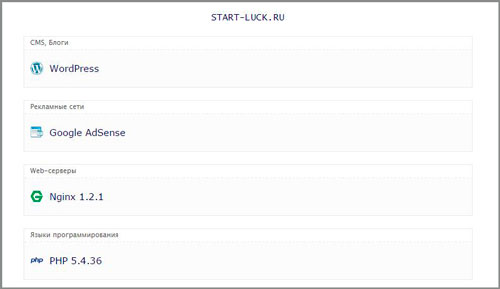
Следующий ресурс xtoolza.info очень полезен, так как способен проверять не один сайт, а сразу несколько. В базе 415 движков, так что, даже если панель не популярна, Икстулза отыщет признаки использования.
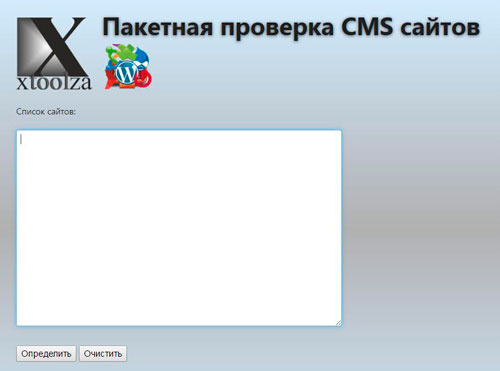
Готово, я вводил только свой сайт, если вы проверяете сразу несколько, то в списке, напротив каждого домена, будет отображаться и его CMS.
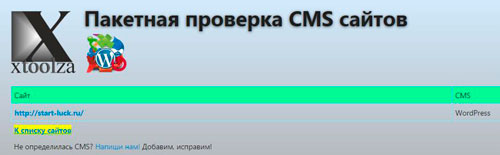
Вообще, рекомендую отправить ссылку на этот сервис в закладки, так как возможности ресурса для веб-мастеров очень широки: выгрузка альтов и тайтлов, тегов от h1 до h6, создание карты сайта, поиск битых ссылок, страницы в индексе, генератор паролей, просмотр страницы как яндекс робот, энциклопедия сео, развернувшаяся на более чем 600 листов, а также многое другое.
Ну и последний сервис – иностранный, но все равно полезный и понятный — builtwith.com. Просто вставляете URL, который надо проверите и кликаете на LookUp.
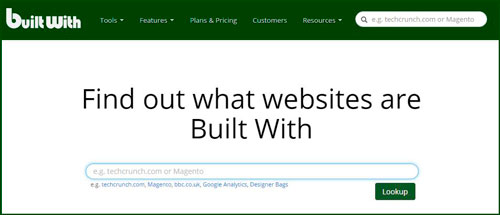


Опять же, информации очень много.
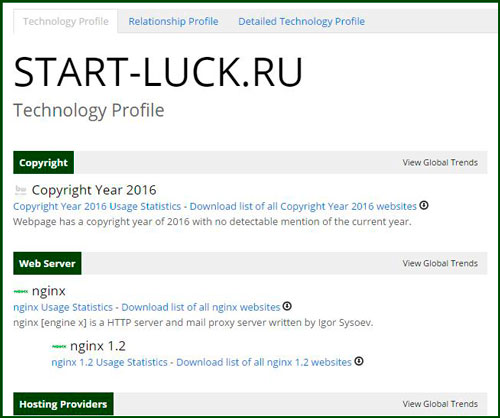
Среди всего скрывается и CMS, определенная на 100% верно.
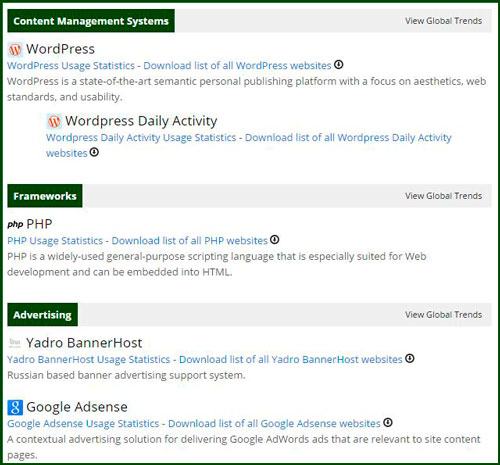
Ну а теперь пришло время поговорить о программе для проверки.
Выбор CMS
Виды CMS
Профильные — это специализированные площадки для торговой коммерции или ведения блога — для одного типа сайта. Кабинет администратора содержит все необходимые настройки и опции для создания сайта. Служба предлагает ряд интеграций и не требует дополнительного вмешательства программиста.
Лицензия CMS
Открытая — это CMS с доступом для изменения кода. Например, Joomla!, OpenCart, Drupal.
Закрытая — движок для сайта, имеющий ограниченные права на редактирование. Такая система чаще всего платная и в случае выявления ошибок владельцу приходится обращаться в техподдержку.
Варианты CMS
Коробочные — платный софт, содержащий заранее установленный набор функций для быстрого создания сайта. Такие системы имеют закрытый вид лицензии и высокий уровень безопасности. Используются крупными компаниями для проектов с большим объемом данных. Например, коробочная версия 1C-Битрикс.
Конструкторы — готовые сервисы, позволяющие создать структуру сайта при помощи шаблонов и плагинов. Функционал таких систем ограничен: не все они интегрированы друг с другом и для решения вопросов совместимости саппорту требуется время. Например, Tilda, Wix, Nethouse.
Движки для сайтов в виде онлайн-сервиса, или SaaS. Это платный софт, для начала работы в котором достаточно зарегистрироваться. Он представляет собой полноценную CMS с консолью управления, подключенным хостингом и расширенными возможностями для настройки сайта, а для решения проблем нужно лишь обратиться в техподдержку. Например, InSales.
Open Source — бесплатный ресурс с открытым кодом. Вы можете свободно скачать софт, внести изменения, скопировать данные и передать их третьим лицам, но у такой системы нет техподдержки — вам необходимо самостоятельно устанавливать дополнения и настраивать движок. Например, MODX Revolution.
Популярные статьи

- 16.8K
- 7 мин.
Примеры геймификации: 10 игр для вашего сайта
Давайте поиграем? Да не во что, а с кем – с посетителями вашего сайта. Ведь они тоже люди и далеко не всегда такие серьезные, какими хотят казаться. Чем разбудить ребенка в своих пользователях и как увязать игру с контентом сайта – смотрите в статье.
- 22 ноября 2018
- Создание сайтов

-
57.2K
1 - 12 мин.
80 бесплатных ресурсов в помощь дизайнеру
80 полезных ссылок на сервисы для дизайнеров. Покажем, где взять бесплатные видео, фотографии, иллюстрации, иконки для личного и коммерческого пользования. Расскажем, где черпать вдохновение и набираться навыков у лучших специалистов в сфере дизайна.
- 2 августа 2018
- Создание сайтов

- 42.9K
- 10 мин.
404 ошибка: 50 крутых примеров 404 страницы
Даже самая незаметная страница на сайте играет важную роль в его структуре. Речь идет о той самой «404 page not found». Грамотно продуманная 404 поможет удержать пользователя на сайте и всегда даст подсказку, что делать дальше если «такой страницы не существует». Мы сделали для вас подборку самых разнообразных примеров страниц с 404 ошибкой и дали комментарий к каждой.
- 17 декабря 2020
- Создание сайтов
«Админка»
Большинство из нас, имеющих отношение к Интернету, хотя бы раз был в «админке» – части сайта, который служит собственно управлению этим самым сайтом: размещению текстов, добавлению/удалению товаров и т.д.
Здесь нужно не путать с «личным кабинетом» – частью сайта, который предназначен для зарегистрированных пользователей. Он, несмотря на доступ по паролю – все-таки на «лицевой» стороне сайта. Админка же – обратная сторона с ограниченным доступом только для своих.
Но это еще не есть CMS – это тоже результат работы CMS, интерфейс, специально разработанный для администраторов сайта.
Как узнать на каком движке сделан сайт
Cms или движок сайта — это готовая платформа или заготовка, с помощью которой можно за несколько часов создать свой собственный сайт без знания языков программирования. Все CMS отличаются друг от друга не только функционалом и видом, но и начинкой. Именно с помощью этих отличий мы и сможем определить движок чужого сайта.
Существует много разных способов, и лучше привести полный список методик. Ведь иногда администрация сайта может скрывать какую-то информацию, что помешает определить движок одним методом, но при этом позволит подсмотреть с другой стороны. Так что пробуйте по очереди все описанные ниже варианты, и какой-то сработает.
Как узнать cms сайта: самый простой и быстрый способ — воспользоваться онлайн-сервисами или плагинами для браузера. Об этих методах я написала в конце статьи, так что ради быстрых способов можно сразу спуститься внизу статьи. Ради любопытства можно посмотреть и другие методики.
1. Быстрый способ — посмотреть подсказки на самом сайте.
Начинающие владельцы сайтов зачастую не хотят или просто не умеют прятать движок своего сайта, так что иногда можно найти нужную информацию невооруженным взглядом
Главное понимать, на что обращать внимание:
- «Еще один сайт на WordPress» — запись стоит по умолчанию на всех сайтах на WordPress. Пропустить такую подсказку невозможно, так что вы быстро определите CMS.
- Ucoz — легко определить по доменному имени, ведь адрес сайта выглядит site.ucoz.ru.
Конечно такие явные признаки редко встречаются, так что рассчитывать на это не стоит. И лучше перейти сразу к более серьезным признакам.
2. Проанализировать HTML-код.
Не бойтесь, для этой простой проверки вам совсем не нужно быть программистом. Достаточно поискать в коде определенные слова и функции, чтобы можно было определить движок.
Итак, для начала откройте HTML-код чужого сайта. Для этого на любой его странице нажмите сочетание клавиш CTRL+U. Запустите строку поиска (ctrl + F) и последовательно вбивайте следующие фразы для поиска:
- «wp-content», «wp-admin», «wp-includes» — данные слова указывают на то, что сайт создан на движке WordPress.
- «Joomla», «media/system/js/mootools.js» — указывает на движок Joomla.
- «bitrix» — встречается на движке Битрикс.
- «dle» — явный признак сайта на DLE.
- «maxsite», соответственно, maxsite.
Подобные намеки встречаются и в других CMS, но все виды рассматривать слишком долго. Так что если этих слов не нашли, значит движок не обычен или кто-то корректировал код, чтобы скрыть нужную информацию.
3. Ссылка на админку.
Зачастую опытные вебмастера меняют адрес для входа в админку с помощью специальных плагинов или скриптов, но попробовать можно. Ведь для каждой CMS войти в панель управления можно по разным ссылкам:
- site.ru/wp-admin — войти в панель управления WordPress.
- site.ru/administrator — для входа в админку Joomla.
- site.ru/bitrix/admin — админка Битрикса.
- site.ru/?do=register — DLE.
Если подставить неподходящее окончание, вы увидите страницу 404 (ошибку), а не форму для входа в панель управления.
4. Расширения для браузера.
Очень простой и быстрый способ узнать на каком движке сделан сайт, причем вам не придется лично изучать код страницы или подставлять разные адреса. Если у вас еще не установлен RDS-бар, поставьте и запустите. Теперь откройте нужный сайт и плагин автоматически его проанализирует и покажет нужную информацию.
Для этого просто на нужном сайте откройте плагин RDS-бар и посмотрите на значок, который отображается в верхнем правом углу. По его виду вы все поймете.
5. Онлайн-сервисы.
Пожалуй самый простой и быстрый способ определить движок сайта, не тратя на это лишнего времени. Достаточно зайти на подходящий сайт, к примеру: 2ip.ru и выбрать Система управления сайтом (CMS).
В поле введите адрес нужного сайта и подождите, пока что сервис его проанализирует. Если движок сайта популярен и находится наверху списка, вы сразу увидите результат.
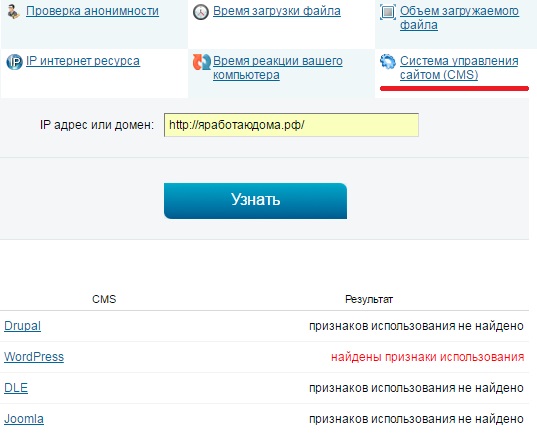
Так что если вам нужно быстро узнать на каком движке сделан сайт (cms сайта), обращайтесь сразу к последнему методу — проверит наличие всех известных cms автоматически и без вашего участия.
Какие есть способы определения движка сайта ваших конкурентов?
Через HTML-код страницы
Компании по мере сил скрывают движки своих ресурсов, защищаясь от возможных кибератак. Но в HTML-коде страниц, в теге head остаются следы, по которым можно определить CMS сайта. Способ показывает только коробочные движки. Как узнать CMS через HTML-код страницы:
1. Откройте сайт, CMS которого нужно узнать.
2. Посмотрите код страницы, нажав комбинацию клавиш Ctrl+U, или через контекстное меню кнопкой “Просмотр кода страницы” (в Opera “Исходный текст страницы”).
3. Ищите служебный мета-тег generator. Если он есть в коде, то его значение укажет на CMS, которая используется на ресурсе. Выглядит это так:
На скриншоте видно, что страница использует движок PrestaShop.
Через пути к файлам
Если веб-мастер скрыл тег generator, вы можете узнать движок сайта, посмотрев в HTML-коде пути к файлам JavaScript. Найдите через Ctrl+F на странице кода тег script type. В его теле может быть обозначена CMS. Строка выглядит так:
На скриншоте ниже ресурс использует Bitrix. Данный способ определения CMS сайта показывает только коробочные движки.
Через футер сайта
У каждого веб-ресурса внизу страницы есть блок с дополнительной информацией: карта, обратная связь, политика конфиденциальности, вакансии. Это и есть футер. Если первых 2 способа как узнать движок сайта ничего не дали — пролистайте страницу вниз и изучите приведенную в блоке информацию. Иногда разработчики оставляют там сведения о движке. Таким образом можно определить не только коробочные, а и студийные CMS.
Через анализ структуры ссылок
Способ позволяет распознать сайты на движке WordPress и Joomla. На примерах показаны внешний вид ссылок с характерной информацией для этих CMS:
-
-
- nazvanie-saita?p=id-znachenia — подчеркнутый знак /?р показывает, что на сайте используется движок WordPress.
- nazvanie-saita/index.php?option=com_content&task=view&id=12&Itemid=345 — такой ресурс работает на CMS Joomla.
-
Через админ-панель
Попробуйте зайти на админ-панель сайта, CMS которого хотите определить. URL входа есть в открытом доступе, достаточно вбить в строку поиска “Как войти в админку CMS”. Подбирайте адреса от разных движков. Если ресурс работает на коробочной CMS — один из вариантов подойдет, и вы попадете в окно входа в админку.
Админка CMS WordPress: nazvanie-saita/wp-admin/
Админка CMS Joomla: nazvanie-saita/administrator
Админка CMS Drupal: nazvanie-saita/user
Админка CMS 1С-Bitrix: nazvanie-saita/bitrix/admin/
Админка CMS OpenCart: nazvanie-saita/admin
Админка CMS Modx: nazvanie-saita/manager
Через файл robots.txt
Для того чтобы в индексации сайта не участвовала его техническая часть, веб-разработчики используют файл robots.txt, который хранится в корневой папке сайта. CMS можно узнать, анализируя названия внутренних папок в этом файле.
Откройте robots.txt, введя URL страницы в таком виде: nazvanie-saita/robots.txt/ Ищите название движка в открывшемся тексте.
Через заголовки HTTP и расширения браузеров
HTTP — это порядок обмена данными между пользователями и сетью. Для определения CMS не обязательно понимать, что такое заголовки HTTP
Важно, что в них могут быть указания на использующийся движок, и что они скрыты от пользователей
Узнать движок сайта через заголовки HTTP помогут браузерные расширения Wappalyzer, HTTP Headers, Chrome Sniffer, RDS Bar, iTrack.
Через парсинг
Парсинг — это автоматизированный сбор и анализ информации с веб-ресурсов. Самый популярный парсер, способный обрабатывать информацию о движках сайта — A-parser Enterprise. Это комплексный сервис, который объединяет 90 парсеров и распознает 600 CMS. Стоит программа 199$.
Через онлайн-сервисы
Узнать CMS сайта онлайн — это самый простой способ. Открываете сервис, вводите в нужное поле адрес ресурса, чей движок необходимо узнать, и получаете результат. Рассмотрим подробнее самые популярные сервисы:
1. iTrack. Определяет 80 CMS, не требует регистрации, показывает историю недавних проверок. Работает быстро, имеет браузерные расширения.
2. Whatcms. Определяет 592 CMS, показывает историю последних поисков, выдает дополнительную информацию о сайте. Не требует регистрации.
3. BuiltWith. Масштабный сервис, показывающий подробную информацию о сайте: какие трекеры на нем установлены, какие виджеты, наличие языковых версий. Информация о движке тоже присутствует.
Ручной способ определения CMS сайта
Такой способ немного сложнее, чем онлайн-сервисы, и может потребовать от вас некоторых технических знаний структуры CMS и сайтов в целом.
Первым делом заходим на страницу выбранного сайта и нажимаем сочетание клавиш CTRL + U. На открывшейся новой вкладке нам представлен html-код этой конкретной страницы.
Важно заметить: многие CMS позволяют использовать уникальные шаблоны для отдельных страниц, поэтому html-код в таком случае может отличаться кардинально. Далее в представленном коде необходимо найти места где подключаются различные файлы стилей, скриптов, изображений и т.п
Далее в представленном коде необходимо найти места где подключаются различные файлы стилей, скриптов, изображений и т.п.
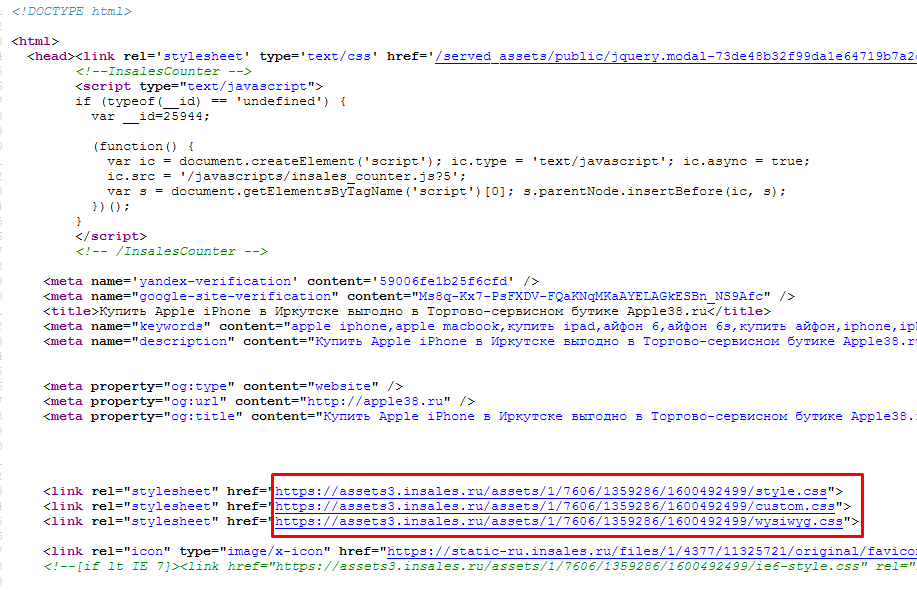
В данном случае мы видим: подключаются файлы стилей, а адрес связан с известным конструктором сайтов — Insales.
Еще один пример, по которому легко определить, что это Bitrix:
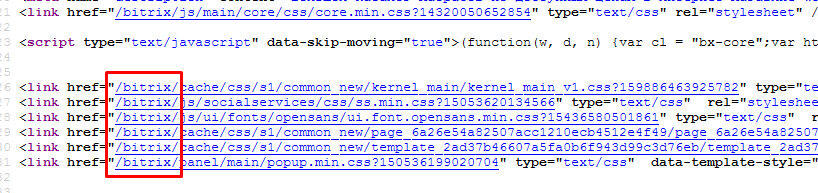
Аналогичным образом «угадываются» почти все популярные CMS.
Определение CMS сайта через адрес админ-панели
Но что же делать, если в коде нет очевидного упоминания CMS? Такое актуально для некоторых популярных CMS и фреймворков. В таком случае можно использовать служебные страницы входа и файл robots.txt.
Если владелец сайта специально не скрывал главную страницу входа в админку, то определить CMS довольно легко, просто подставив нужный адрес после названия сайта, например:
- site.ru/wp-admin/ для WordPress;
- site.ru/administrator/ для Joomla;
- site.ru/manager/ для MODX;
- site.ru/user/ для Drupal(выглядит как обычная страница входа пользователя);
- site.ru/admin/ для Ucoz и Opencart;
- site.ru/bitrix/ для Bitrix.
Просто перебирайте один за другим, пока вместо 404 не откроется вход в панель управления:
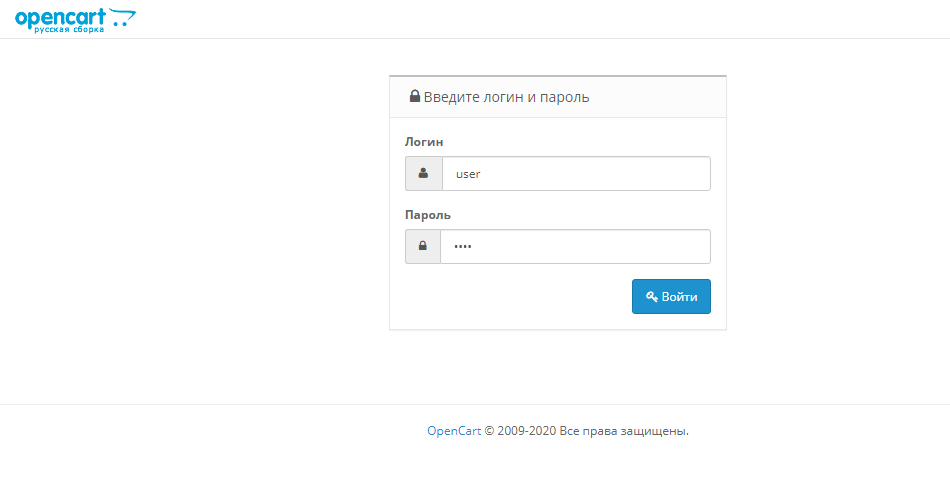
В данном случае перед нами OpenCart.
Адрес site.ru/admin довольно универсальный и используется очень часто, в том числе в большинстве фреймворков(Laravel, Yii2 и т.п.), начните подбор с него.
Тот адрес, который в итоге откроется, покажет, что за CMS перед нами: логотип CMS присутствует при входе в админ-панель у подавляющего большинства систем управления сайтов.
Определение движка сайта через robots.txt
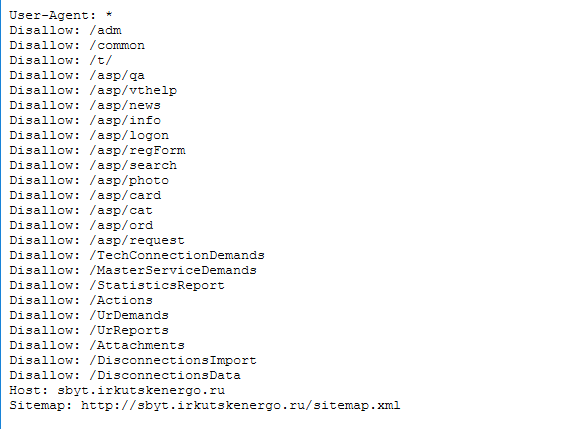
В файле robots.txt, который всегда находится по адресу site.ru/robots.txt, мы можем увидеть, что в данном случае использовалась платформа ASP.NET для создания сайта.
Здесь же мы можем получить дополнительную информацию о сайте или его структуре, о том какие разделы или папки владелец решил скрыть от поисковых систем.
На этом чаще всего ручные варианты определения заканчиваются и если не удалось самостоятельно понять, что же за CMS у сайта, то стоит воспользоваться автоматическими сервисами.
Просмотр кода вручную
Во многих бесплатных CMS данные о движке прямо указываются в коде, посмотреть который сможет любой. Например, для Joomla это будет выглядеть так:

Способ простой и быстрый, минус только в том, что довольно часто такие данные удаляют, чтобы не давать злоумышленникам никаких данных о движке ресурса (это помогает его обезопасить).
Есть альтернативный вариант, при котором после адреса сайта добавляют путь для входа в панель администратора. Это может быть /administrator для Joomla, /wp-admin для WordPress и т.д. Но этот способ точно нельзя назвать хорошим, движков существует десятки, перебирать вручную все варианты можно очень и очень долго. Кроме того, как и в предыдущем случае, владелец сайта может изменить путь к панели администратора в целях безопасности.
Также в коде можно поискать словосочетание meta name=«generator», если такая строчка найдется, то в ней будет название CMS. Можно попробовать открыть robots.txt, который всегда будет располагаться по адресу «имя сайта/robots.txt». Не всегда, но обычно там можно найти либо упоминание названия CMS, либо данные, которые помогут вам определить движок.

В примере на скриншоте «components» и «tmp» явно указывают нам на использование Joomla. Минус этого способа в том, что нужно быть достаточно опытным пользователем и знать особенности хотя бы самых популярных движков для сайта, иначе выяснить ничего не получится.
Онлайн ресурсы для определения CMS сайта
Этот вариант не всегда самый быстрый способ определения, но он подходит абсолютно для всех пользователей компьютеров. Здесь вам не нужно читать код или искать другие признаки CMS, все, что вам нужно, это ввести адрес сайта в специальное поле и нажать на кнопку для начала запуска определения системы управления.
Сервис Itrack
Первый онлайн сервис для определения CMS сайта – это ресурс Itrack.
Найти его можно по адресу:

Чтобы узнать движок с помощью этого сервиса, нужно перейти в меню по пути:
Исследования – Рейтинг CMS – Сервис определения CMS

Далее нужно ввести адрес сайта и капчу, затем нажать на кнопку «Определить CMS».

После чего сервис быстро проверит данный сайт и если определит ее CMS, он вам об этом сообщит.
В базе сервиса находится более 50 систем управления сайтами. Данный сервис хорошо определяет CMS, единственное неудобство доставляет ввод капчи.
Сервис 2ip
Еще один неплохой бесплатный сервис для определения CMS сайта, ресурс 2ip.
Найти его можно по адресу:

Чтобы определить CMS сайта пройдите по пути:
Тесты – Система управления сайтом(CMS)

В поле «IP адрес или домен» нужно ввести url сайта и нажать кнопку «Узнать», после чего ресурс начнет определение системы управления сайтом.

Как только CMS сайта будет определен, вы увидите сообщение об этом.
Если на этом сервисе сразу проверять несколько сайтов, появится проверка в виде капчи, но тут она выглядит проще, нужно просто ввести несколько цифр, а не пару слов.
Сервис Builtwith
Еще один бесплатный сервис называется Builtwith и найти его можно по адресу:

Зайдя на главную страницу сайта, вы сразу увидите поле, куда нужно ввести адрес того сайта, информацию о котором вы хотите получить.
Просто скопируйте его сюда из буфера обмена и нажмите на кнопку «Lookup», после чего вы увидите список с подробной информацией по данному ресурсу.

Чтобы узнать на какой системе управления находится сайт, нужно найти раздел «Content Management System», где будет написано название CMS и возможно даже его версия.
Если такого раздела вы не нашли, значит данный ресурс не был распознан этой системой.
Нужно отметить, что у сервиса Builtwith есть плагин для браузера и определение CMS с его помощью становится еще удобнее.
При использовании онлайн ресурсов следует учитывать, что одного универсального просто нет и более полную проверку можно получить, используя по мере необходимости несколько таких сервисов.
Так, например у сервиса 2ip нет в списке данных о CMS VamShop, и он ее не распознает, а сервис Itrack сразу же ее определил.
Так что имейте ввиду, если один сервис не узнал CMS, это может сделать другой ресурс.
Онлайн сервисы
Конечно же жизнь была бы не так легка, если бы подобные вещи нельзя было бы сделать с помощью специальных онлайн-сервисов. Давайте рассмотрим подробнее.
ITrack
Отечественная компания, которая занимается разработкой сайтов на заказ. В своем распоряжении он имеет небольшой сервис по определению CMS. Работает на ура. Для того, чтобы им воспользоваться, вам нужно будет войти на Itrack.ru и в специальную строку вписать адрес сайта, после чего нажать «Определить CMS». Поверьте, результат не заставит себя ждать.

Я определил, что мой блог сделан на WordPress. Хотя конечно я и сам об этом знаю)
Builtwith
Это уже англоязычный сервис, хотя ничего сложного здесь нет. Просто заходите на builtwith.com, вписываете адрес сайта в строчку и жмете Lookup. После этого у вас вылезет различная информация по вашему ресурсу, в том числе вы можете узнать на какой CMS сделан сайт.

Только она находится ниже. Спускайтесь, пока не доберетесь до строчки «Content Management System». Именно там всё и будет написано.

2-ip
Известный русскоязычный сервис, благодаря которому мы можем сделать много полезных вещей, например узнать свой ip адрес или проверить скорость интернета. Но кроме всего этого мы можем узнать и движок. Для этого найдите пункт «Система управления сaйтом (CMS)».

Теперь просто введите туда адрес сайта и нажмите «Найти». Вам выдастся список доступный движков, и тот, на котором сделан ваше детище сделано, обозначится красной надписью «Найдены признаки использования».

Ручной поиск
Я вообще не хотел описывать этот способ, так как он более муторный и менее эффективный. Ну уж ладно.
Код
Вы можете зайти на любой сайт, после чего нажать комбинацию клавиш CTRL+U. После этого мы увидим код этой страницы. Здесь нам нужно будет найти мета-тег <meta generator>. Как раз в нем обычно и пишется, что за движок установлен. Но это обычно, а значит не всегда.
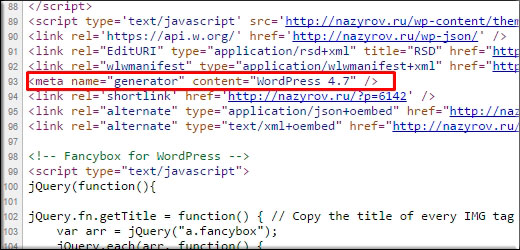
Дело в том, что несмотря на то, что сайт создан на кокой-то СMS, все эти упоминания можно из уода убрать. Например, у меня на блоге вообще нет тега meta-generator, так как я брал не готовый шаблон, а эта тема сделана с нуля. А таких сайтов, где генератора нет — целое множество. Хотя конечно вы можете нажать CTRL+F (Поиск) и по очереди вбивать туда известные CMS, пока он не найдет какое-нибудь упоминание.
Вход в админку
Так же систему управления сайтами можно узнать с помощью входа в админку:
Но опять же это не совсем хороший способ, так как вам придется наугад ковырять различные варианты, пока вы не наткнетесь на нужный, да еще и по сути путь к административной панели можно сменить. В этом случае узнать у вас вообще не получится.
Так что, если вы хотите узнать CМS, то лучше пользуйтесь двумя первыми способами. Они более простые и надежные.
Ну а на этом я пожалуй сегодняшнюю статью буду заканчивать. Надеюсь, что она вам понравилась, и теперь у вас не возникнет проблем с тем, чтобы узнать платформу любого сайта. С нетерпением буду вас снова ждать на моем блоге. Удачи вам. Пока-пока!
Расширения для браузеров
Если нужно часто проверять, на какой системе работает сайт, удобнее пользоваться специальными расширениями для браузеров. Они автоматически определяют тип и версию CMS, а также часто имеют дополнительный функционал.
Для каждого браузера разработаны свои варианты, но есть и универсальные программы. Их нужно установить и разрешить к использованию в настройках, если это требуется. Преимущество использования расширений для определения CMS — моментальный результат проверки. Установив один раз такую программу, можно быстро оценивать любое количество конкурентов.
WhatRuns
Это удобный помощник для быстрого анализа конкурентов без исследования программного кода. Расширение устанавливается бесплатно и доступно для Firefox и Chrome. Чтобы оценить сайт, нужно:
- Перейти на проверяемую страницу.
- Нажать кнопку WhatRuns во вкладке «Расширения» меню браузера «Инструменты».
После этого справа вверху появится окно с анализом сайта. В нем будет информация о системе управления, а также о шрифтах, CDN, аналитике и других используемых технологиях.
BuiltWith Technology Profiler
Это расширение доступно для Opera, Firefox, Chrome, Microsoft Edge. Чтобы узнать, какая CMS используется, нужно так же перейти на сайт и нажать на иконку BuiltWith Technology Profiler в браузере. Расширение проверяет не только систему управления контентом, но и виджеты, аналитику, рекламные объявления, хостинг, стандарты и кодировку документов, и другие параметры сайта.
Резюмируя, еще раз заметим, что определение движка по исходному коду, с помощью приложения для браузера или онлайн-сервиса доступно не для всех видов CMS.
Их архитектура и код должны быть известны, они повторяются во всех проектах, поэтому и легко определяются. А студийные или написанные только для одного проекта CMS имеют уникальный код, поэтому их узнать не получится. Но и сайты на их основе встречаются реже.
Как узнать движок сайта через админ панель сайта
Каждая система CMS имеет вход в административную панель сайта. Для этого используются следующие команды, чтобы вызвать форму входа в админку:
- адрес сайта/wp-login.php – это для Вордпресс;
- site.com/administrator/ для Джумлы;
- site.com/admin/ Опен Карт;
- site.com/auth/ Битрикс;
- site.com/user/ Друпал.
Вставляете домен сайта в поле адрес сайта, например, перед «/wp-login.php» далее открываете данный адрес в адресной строке браузера. После чего увидите логотип или название CMS (скрин 3).

Со временем движок сайта обновляется, применяются новые формы для входа в админ панель. Суть поиска движка остается одинаковой.
Онлайн-сервисы, чтобы узнать CMS сайта
Начнем с автоматического способа. Это самый легкий метод узнать, какая CMS используется на сайте. Работает в 80% случаев. Нужно всего лишь проверить сайт через специальный сервис. Ниже мы расскажем о самых популярных онлайн-сервисах, потестируем их работу и оценим по 5 бальной шкале.
2IP. Наша оценка — 5+ из 5
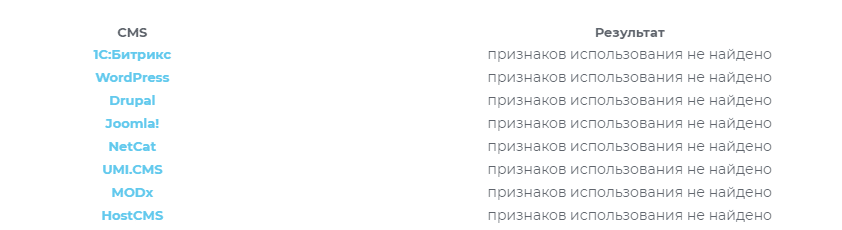
Проверка eurobyte.ru.
Результат нас приятно удивил: сервис проверил признаки использования более 70 систем управления контентом. Напротив каждой системы отображается результат. Скорость проверки всех CMS составила около 1 минуты. Мы действительно не используем CMS, результаты верны. Для точности проверим другой проект, который использует 1С-Битрикс.
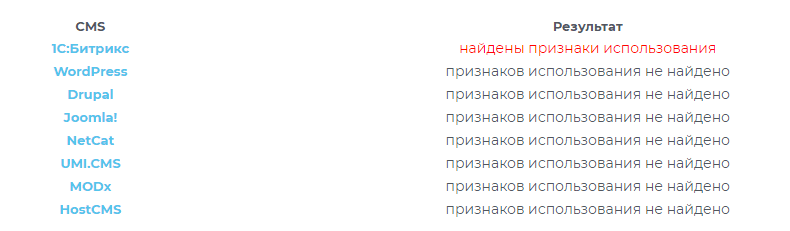
Проверка другого сайта.
Снова в точку. Сервис отлично справился с задачей, имеет интуитивно понятный интерфейс, оптимальную скорость проверки и структурированные результаты, поэтому оцениваем его на 5 с плюсом.
PR-CY. Наша оценка — 5 из 5
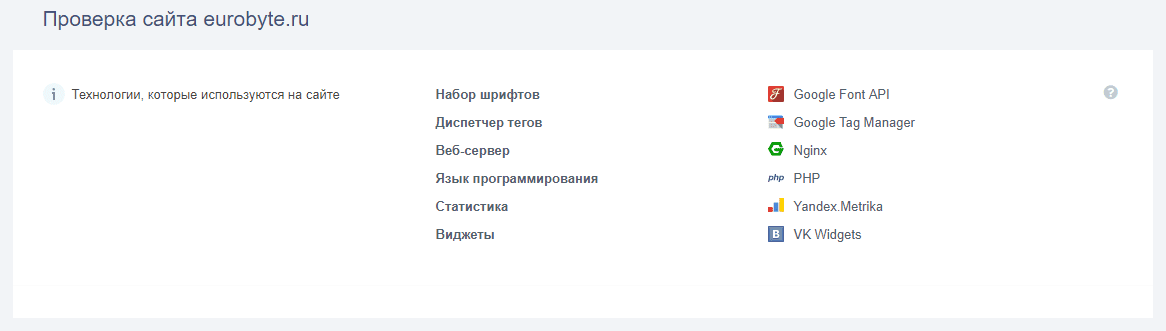
Результаты проверки для сайта Евробайт.
Верно, мы не используем CMS. К достоинствам этого сервиса можно отнести то, что он показывает еще и другие технологии, используемые на сайте. Небольшой недостаток — нет текстового пояснения, например, «признаков CMS не обнаружено». Как пользователю хотелось бы это видеть. Давайте проверим другой сайт.
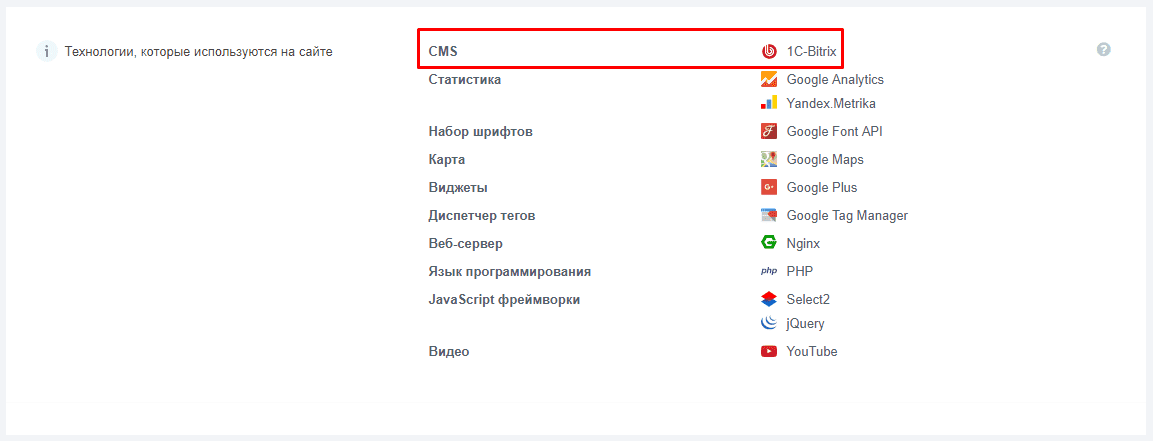
Мы скрыли его название, чтобы сохранить конфиденциальность.
CMS определена верно — этот проект разработан на 1С-Битрикс. Сервис справился с проверкой оба раза, единственное пожелание — более очевидный вывод результатов, когда система управления не определена. Ставим оценку «отлично».
ITrack. Наша оценка — 4 из 5
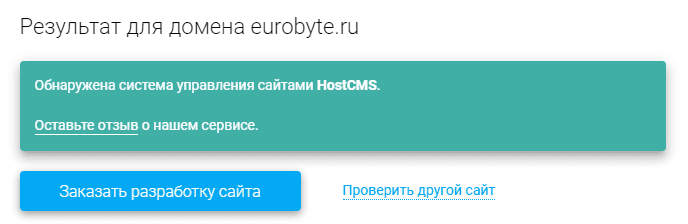
Результаты проверки сервиса ITrack №1.
CMS определена ошибочно — мы вообще ее не используем. Для чистоты эксперимента проверим второй сайт.
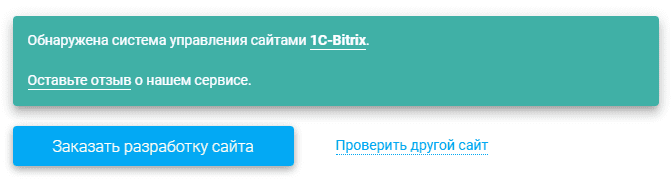
Результаты проверки сервиса ITrack №2.
Здесь все равно. В базе сервиса находится более 60 систем управления, по удобству интерфейса вопросов нет. Однако в первый раз он ошибся, поэтому снимаем ему 1 балл и ставим оценку 4.
BE1.RU. Наша оценка — 4 из 5
Проверяем Евробайт.
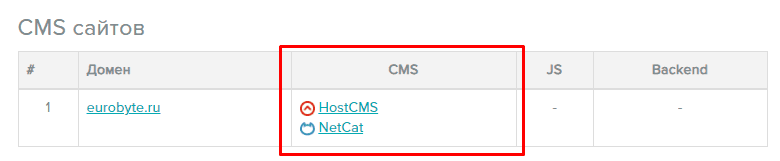
Результаты проверки Евробайт.
К сожалению, сервис ошибся. Мы уже говорили ранее, что не используем CMS. Дадим ему второй шанс и проверим проект на 1С-Битрикс.

Результаты проверки сайта на Bitrix.
На этот раз BE1.RU справился с задачей. Делаем вывод, что у сервиса возникают трудности с сайтами, написанными без CMS. За это снизим оценку до 4 баллов. К преимуществам сайта можно отнести пакетную проверку: можно вводить адреса до 10 сайтов. Интерфейс понятный, результаты проверки отображаются практически сразу.
Вы должны понимать, что онлайн-сервисы с большей долей вероятности определяют CMS, но иногда могут ошибаться. Поэтому доверять им на 100% мы не рекомендуем. Дальше мы расскажем, как можно узнать систему управления сайта вручную и какие основные признаки указывают на наличие CMS.
Расширения для браузера
Чем хорошо использовать расширения, так это тем, что вам не нужно устанавливать громоздкие программы и не нужно лазить по различным сайтам. Достаточно одним кликом поставить расширение и радоваться жизни.
Google Sniffer
Очень простое расширение для браузера Гугл Хром. Когда вы его установите, у вас в правом верхнем углу появится новая иконочка в виде лупы. И когда вы зайдет на какой-нибудь чужой сайт (ну или даже свой), то значок этот смениться на иконку платформы вашего ресурса. Причем, если на этот значок нажать, то более полная информация о сайте, а не только о движок.

RDS Bar
палочка-выручалочка для любого веб-мастера. Когда вы ее установите, то у вас появится новая иконка с торпедой. Нажав на нее, вы увидите в правом верхнем углу окошка значок системы, на котором сайт расположен. Видите? У меня показывает WordPress. Таким же образом вы сможете узнать какую CMS использует любой сайт.

Но если вас не интересует вся подноготная о сайте (ТИЦ, посещалка, Индекс страниц в поисковых система, количество входящих и исходящих ссылок и т.д.), то лучше не устанавливайте это дополнение, так как там много всяких настроек, фишек. А неопытного пользователя эта штука может сильно напрячь.
Wappalyzer
Этот плагин сильно похож на google sniffer. Суть такая же: устанавливаете, нажимаете на значок и смотрите саму платформу, фреймворки, дополнения и т.д. Ничего сложного.
Как определить движок сайта с помощью сторонних сервисов и ПО
Однако, есть способы и попроще. Сервис builtwith.com, к примеру, кроме прочего, определяет и используемую CMS. Ну а если вы счастливый пользователь Mozilla Firefox, достаточно установить специальное расширение — Wappalyzer которое покажет вам на каком движке работает тот или иной сайт.
Следует отметить, что все описанное касается популярных CMS. Самописные движки сайтов определить гораздо сложнее и часто практически невозможно.
Для чего же нам нужно определять движок сайта, чтобы:
- Знать на каком движке сделан понравившийся сайт, чтобы возможно повторить реализацию.
- Знать возможно ли нам добавить ссылку на этот сайт за счёт профилей, комментирования или других возможностей данной CMS.
- Расширять свои знания в сайтостроительстве, так как вы теперь будете знать, какие сайты можно сделать на том или ином движке. Так как я делаю сайты на wordpress, то мне часто задавали вопрос, как можно делать сайты на блоговом движке, если вы посмотрите на сайты в интернете, то вы будете удивлены, но многие качественные и известные сайты сделаны на wordpress.
Вот мы и узнали, как определить движок практически любого сайта. А какие способы знаете вы — как узнать движок сайта?